Configurazione del server¶
Una volta completata l’installazione di base della macchina si deve avere cura di configurare correttamente la rete, identificando le interfacce di rete interna (quella rivolta verso le macchine dell’aula) ed esterna (quella da cui si accede ad internet). Si deve anche impostare l’hostname ed il nome e dominio della macchina su cui si lavora.
Avvertimento
Impostare l’hostname della macchina al suo valore finale prima di eseguire
procedura di configurazione è importante, cambiare l’impostazione in
seguito è problematico. In genere lo si fa in fase di installazione del
sistema operativo, ma qualora questo non fosse quello voluto la correzione
deve essere applicata prima di lanciare il comando
fuss-server. L’hostname della macchina infatti viene usato nel playbook
di configurazione per la creazione di vari file che poi vengono
referenziati, cambiarlo successivamente può non avere impatto immediato nel
funzionamento del server, ma può averlo nella successiva esecuzione (ad
esempio per aggiornamento) di fuss-server.
Per eseguire la creazione della configurazione è necessario eseguire il comando:
# fuss-server create
questo, se non è già stata eseguita in precedenza una configurazione, chiederà una serie di dati. In particolari saranno richiesti:
- la rete locale che verrà utilizzata (es. 192.168.1.0/24);
- il nome a dominio della rete (es. scuola.bzn);
- il workgroup per il dominio windows (es. SCUOLA);
- un intervallo di indirizzi per il DHCP (es. 192.168.1.10 192.168.1.100);
- la master password del server (usarne una lunga e complicata!);
- la località (es. Bolzano);
- l’interfaccia della rete esterna (es. ens18);
- l’interfaccia della rete interna (es. ens19);
Il programma per la richiesta dei dati, se disponibile, userà l’interfaccia grafica, altrimenti queste dovranno essere inserite con interfaccia testuale nel terminale.
Le seguenti immagini illustrano le varie finestre di immissione disponibili quando si usa il programma di impostazione nell’interfaccia grafica, i pulsanti di navigazione consentono di muoversi avanti ed indietro nelle varie impostazioni per poterle modificare, ed una completata l’immissione dei dati si potrà premere il pulsante applica nell’ultima finestra.
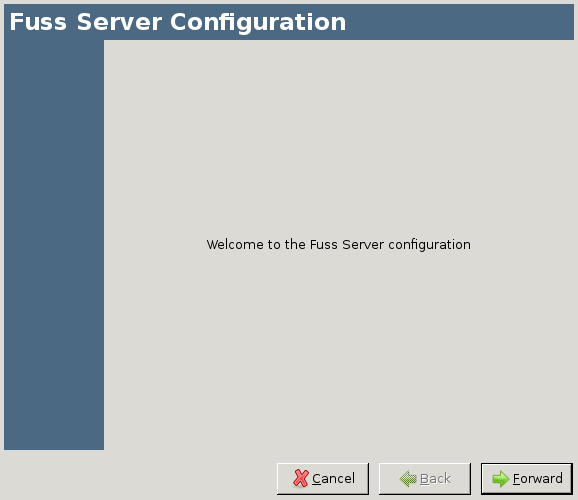
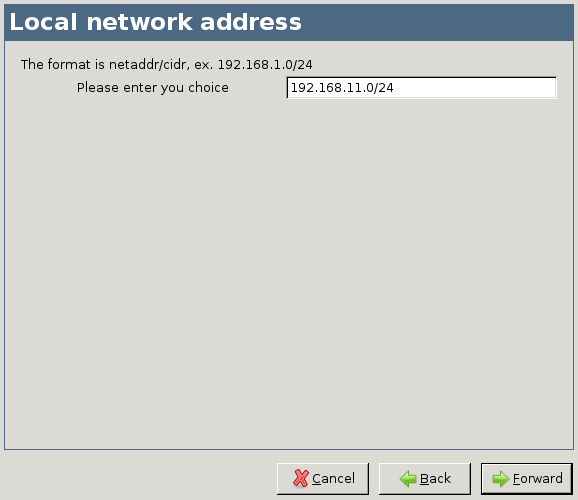
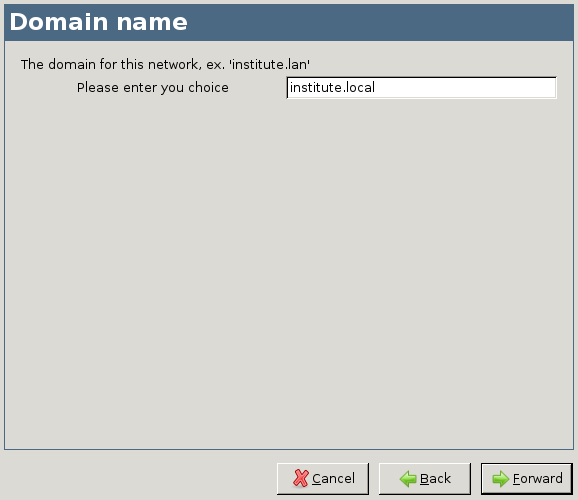
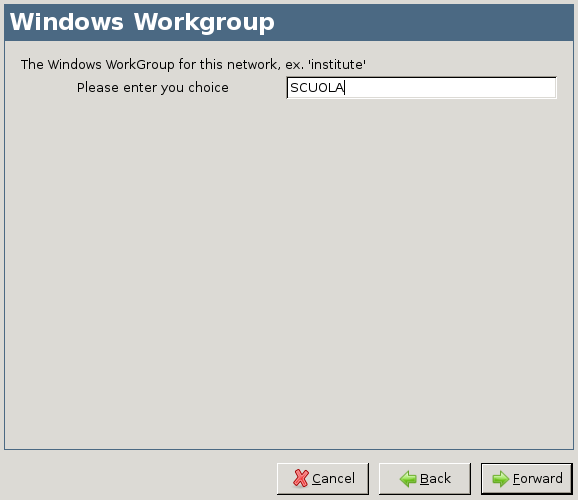
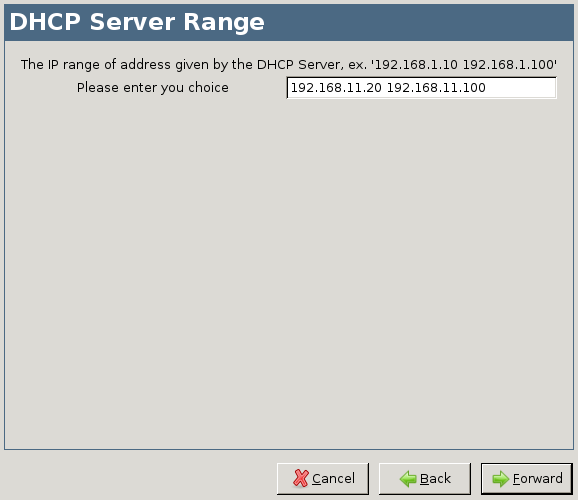
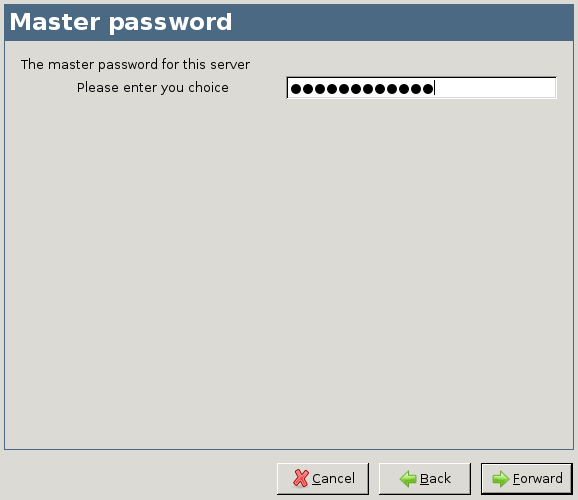
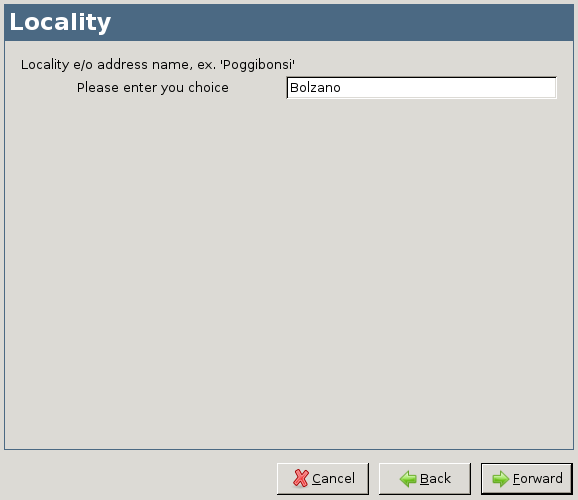
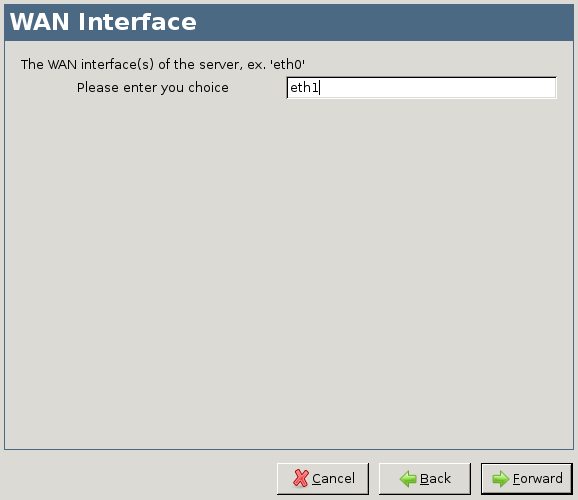
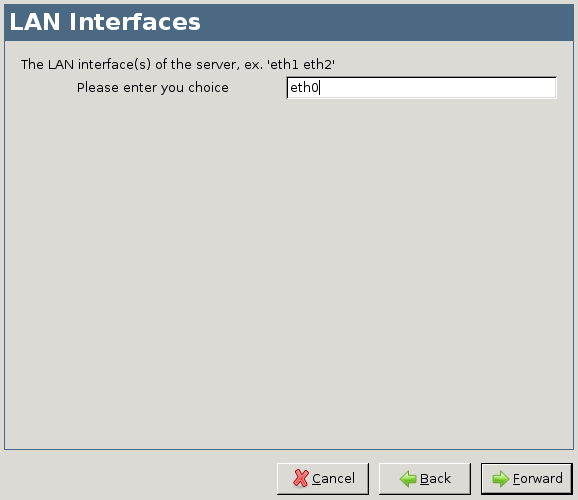
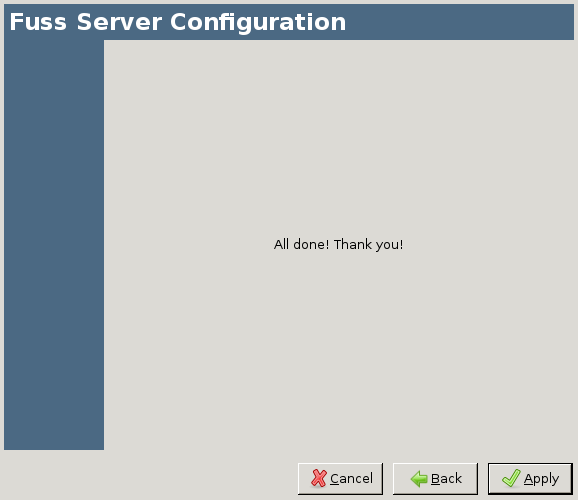
Alla fine dell’inserimento verrà eseguito un controllo di correttezza dei dati inseriti; in caso di problemi verrà riaperta una nuova finestra di immissione con i soli dati problematici, fino a quando non si ottiene una configurazione completamente valida.
Infine il programma procederà automaticamente alla configurazione di tutto quanto necessario, compresa l’eventuale installazione di dipendenze.
Nel caso in cui il programma si interrompesse a causa di problemi
temporanei (ad esempio una caduta della connessione ad internet) è
possibile rilanciarlo con: fuss-server create; ovviamente non verrà
richiesta la configurazione, ma il programma procederà automaticamente
con la sua fase automatica.